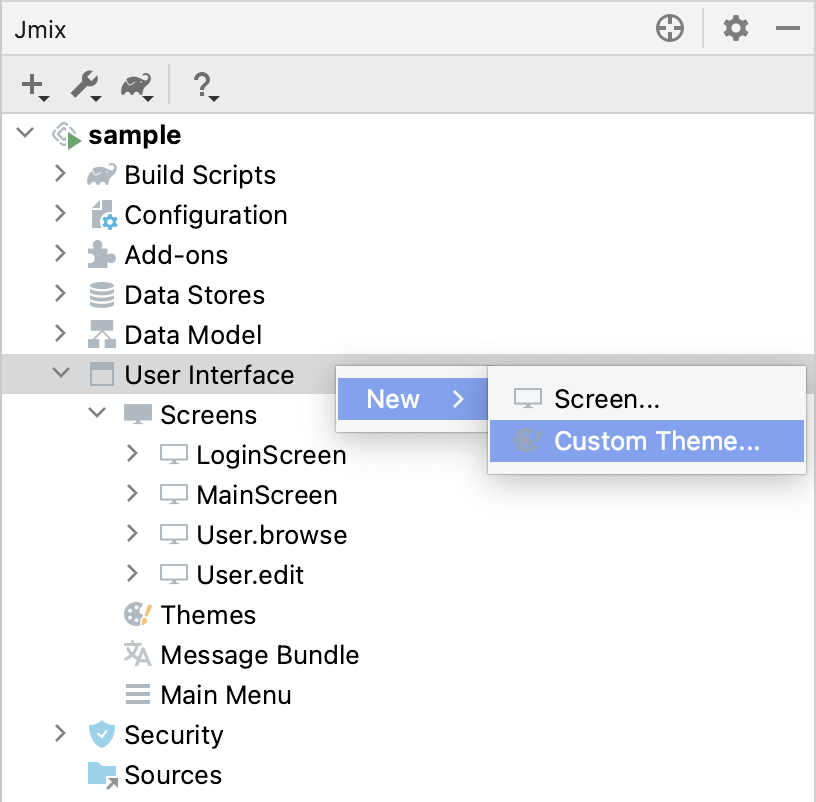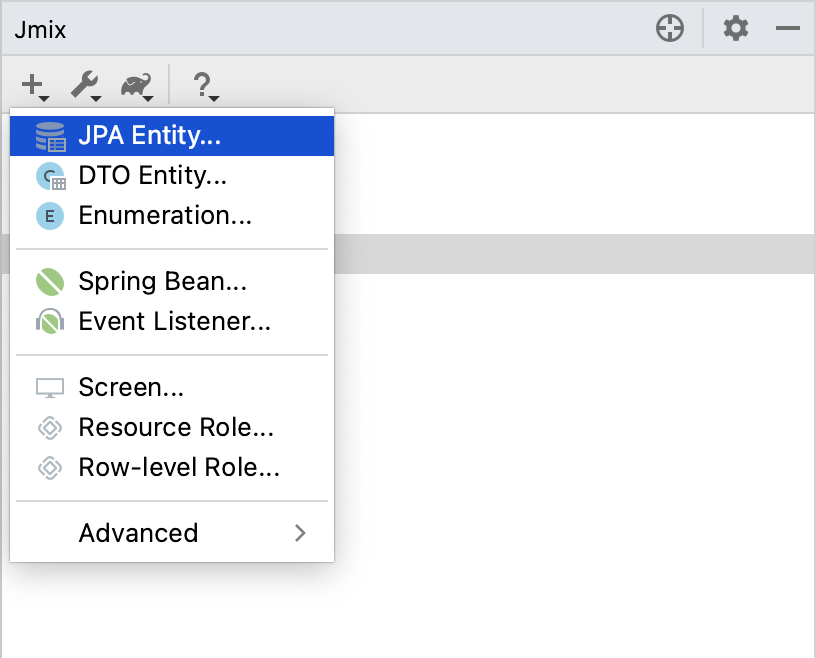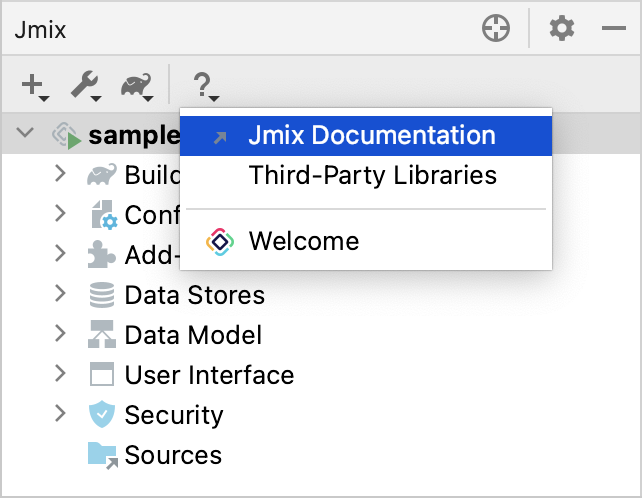Jmix 工具窗口
Jmix 工具窗口设计用来展示项目中的重要元素。通常在 IDE 的左侧打开,但是可以更改在 IDE 中的布局位置,参阅 IntelliJ IDEA 文档。
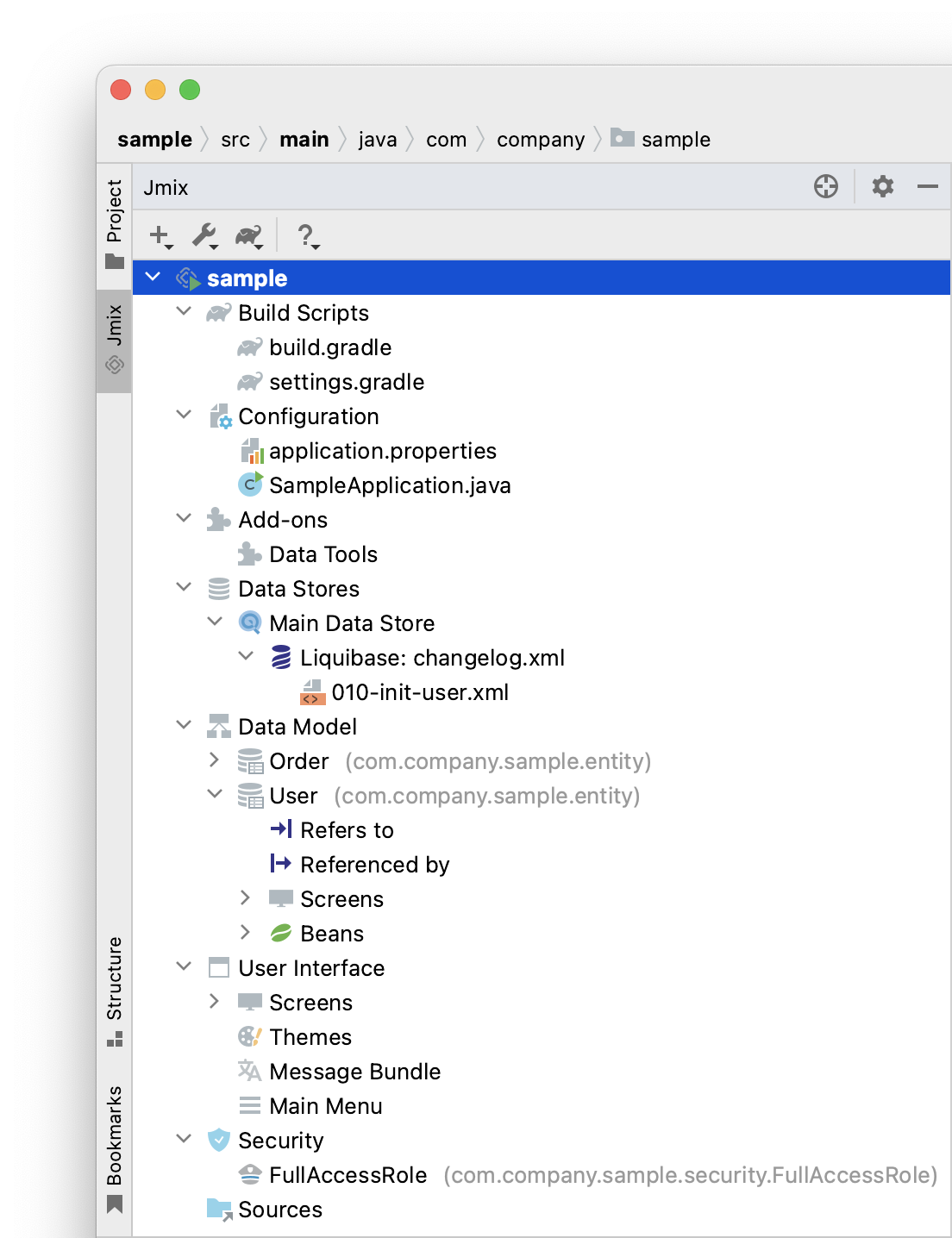
展示内容
-
Build Scripts 包含项目的两个主要脚本:
-
build.gradle构建配置脚本。 -
settings.gradle定义项目名称和模块。
-
-
Configuration 包含应用程序的配置文件:
-
application.properties- Spring Boot 应用程序的属性配置文件,包括数据库连接参数、日志级别等。 -
SampleApplication.java- 项目的主程序类。
-
-
Add-ons 展示项目中安装的 Jmix 扩展组件 列表。
-
Data Stores 展示和管理项目连接的 数据存储 列表。默认情况只有一个数据存储。
-
Data Model 展示和管理项目的 数据模型。包括 实体 以及它们关联的元素,例如 UI 界面。
每个实体下有 Refers to 和 Referenced by 两项内容。这里展示实体间的依赖关系、嵌入属性以及继承关系。
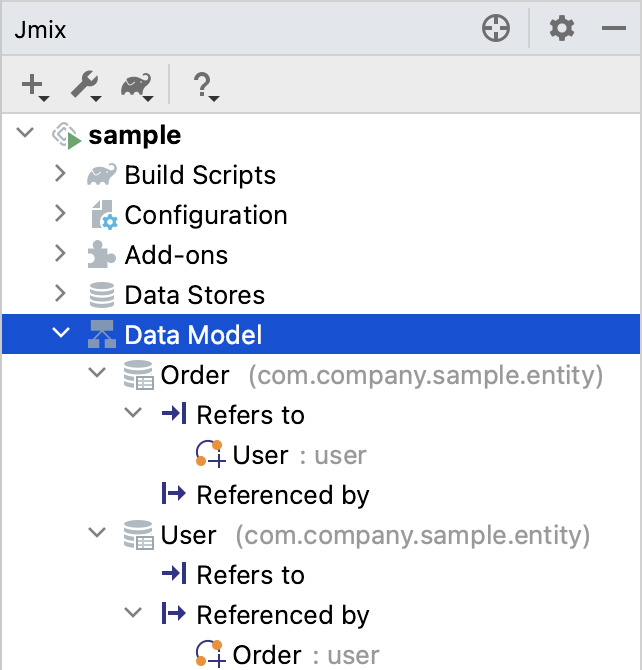
-
Refers to 展示对其他实体的引用。
-
Referenced by 展示其他引用本实体的实体。
从这里可以浏览数据模型,并且可以通过右键菜单和 Jump to Source 操作切换至关联的实体。
-
-
User Interface 包含与 Jmix UI 相关的所有内容,例如,主菜单、主题等。
-
Screens 展示用户界面的控制器和 XML 描述文件。
-
Themes 包含与 自定义主题 相关的内容。
-
Message Bundle 可以打开
messages.properties文件,该文件存的是键值对,表示消息标识符和消息内容的映射。 -
Main Menu 可以打开
menu.xml文件,该文件定义了应用程序主菜单结构。
-
-
Security 包含与项目 安全设置 相关的内容。
-
Sources 可以看到项目树的所有内容。
工具栏
工具栏位于 Jmix 工具窗口的顶部,提供对常用功能和设置的快速访问,有以下几个功能:
配置
这组操作提供对某些项目配置的访问。
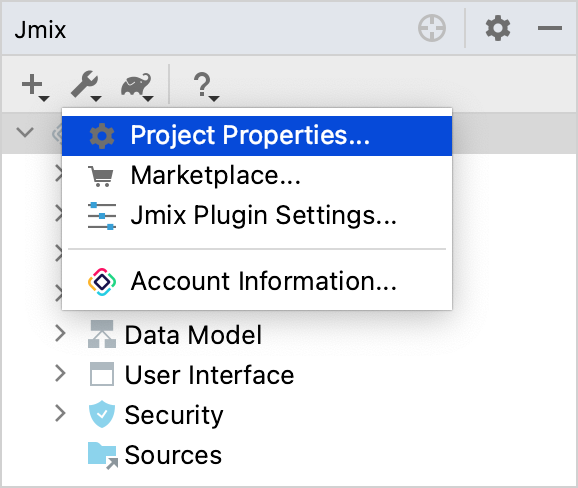
在 Project Properties 编辑器中,可以对项目做配置。
Marketplace 操作打开 扩展组件 窗口,这里可以管理项目中包含的扩展组件。
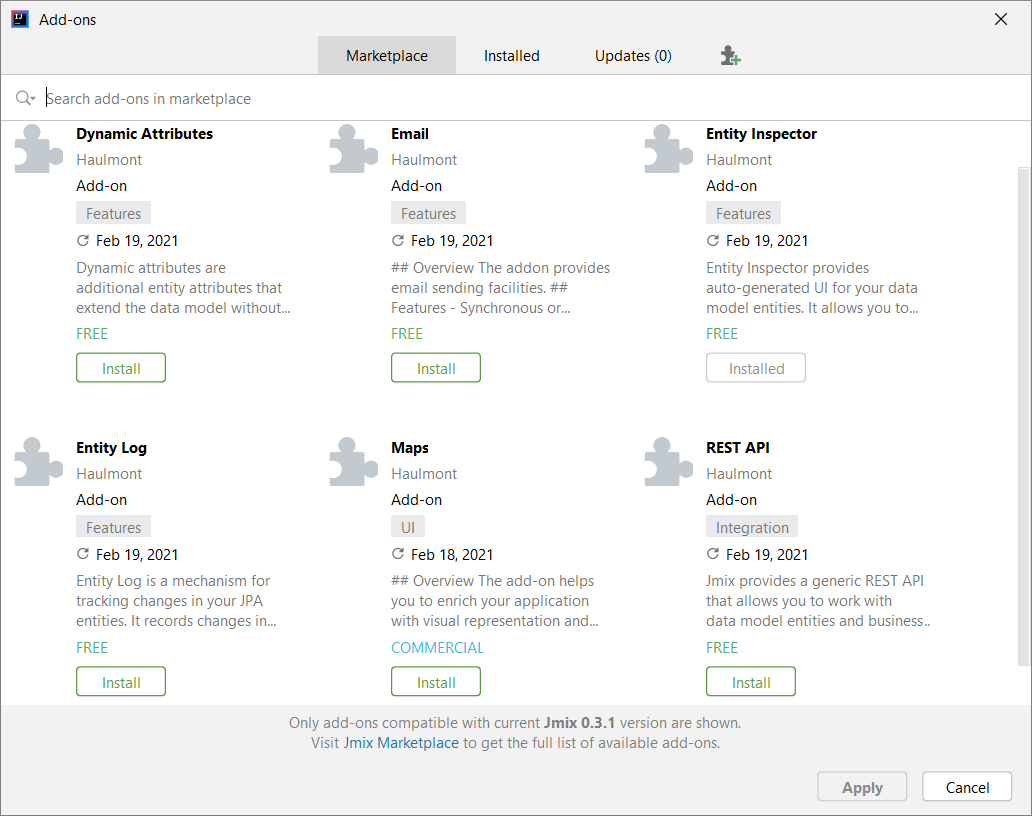
Account Information 操作可以打开 Jmix Subscription 窗口,这里可以查看您的账号和订阅的详细信息。
Gradle
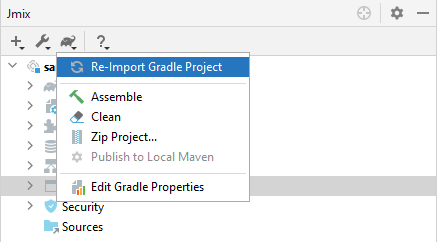
-
Re-Import Gradle Project 运行 Gradle 同步项目依赖,Studio 也需要项目同步后才能正常工作。如果自动同步失败的话,可以用这个操作,例如,由于网络问题或仓库配置问题导致。
还有,如果手动修改了
build.gradle、gradle.properties或其他 Gradle 设置,也需要使用这个操作同步改动。 -
Assemble 和 Clean 运行常用的 Gradle 任务:
assemble和clean。 -
Zip Project 打开一个运行
zipProjectGradle 任务的窗口,可以用来分享代码。 -
Edit Gradle Properties 打开
~/.gradle/gradle.properties文件编辑。
设置快捷键
可以为一些常用的操作设置快捷键。打开 File → Settings → Keymap 窗口,然后在树中找到 Plugins → Jmix,这里可以为操作设置快捷键。
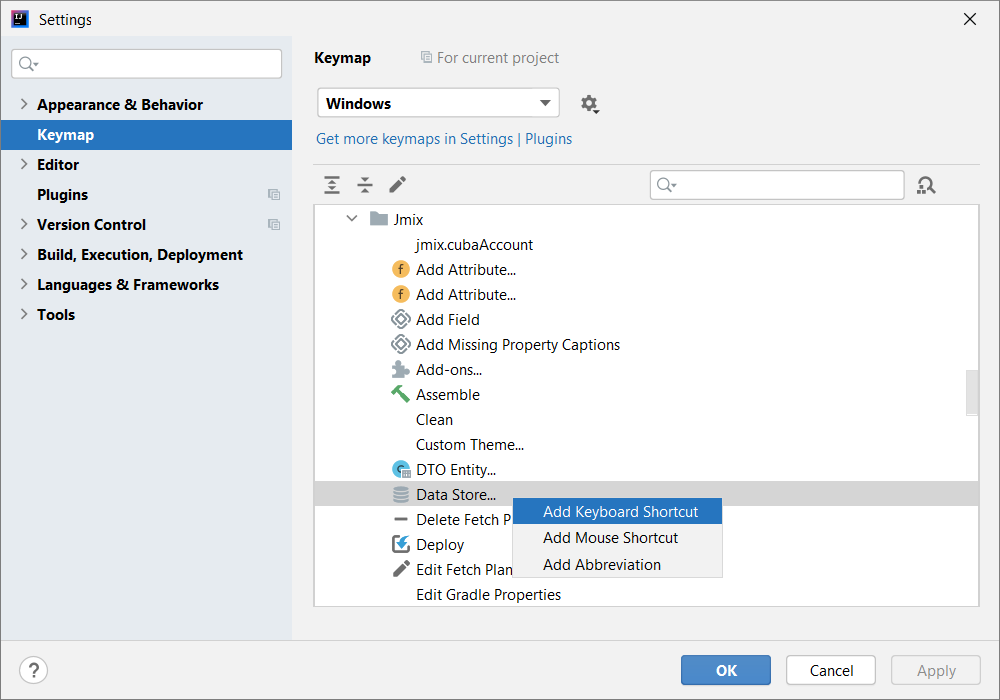
更多详情,请参阅 IntelliJ IDEA 文档。